
- •КемТипп
- •Компьютерное делопроизводство
- •Введение
- •1Основные понятия делопроизводства
- •2Принципы организации и общие элементы интерфейса microsoft office
- •3Текстовый редактор word
- •3.1Создание и использование шаблонов документов средствами Microsoft Word
- •3.1.1Шаблоны и мастера
- •3.1.2Основные сведения о шаблонах
- •3.1.3Использование шаблонов
- •3.1.4Создание шаблона
- •3.1.5Изменение шаблонов
- •3.1.6Изменение шаблона normal.Dot
- •3.1.7Автоматическое открытие шаблона
- •3.1.8Использование информации из другого шаблона
- •3.1.9Использование мастеров
- •3.1.10Использование надстроек
- •3.2Создание электронных форм
- •3.2.1Типы форм в Word
- •3.2.2Создание электронной формы
- •3.2.3Создание шаблона формы
- •3.2.4Добавление полей в шаблон формы
- •3.2.5Защита электронной формы
- •3.2.6Изменение параметров полей электронной формы
- •3.2.7Изменение параметров полей типа флажок
- •3.2.8Изменение параметров полей со списками
- •3.2.9Изменение параметров текстовых полей
- •3.2.10Общие параметры настройки полей формы
- •3.2.10.1Добавление справочных сведений
- •3.2.10.2Отключение полей формы
- •3.2.10.3Изменение названий полей
- •3.2.10.4Автоматизация работы с формой
- •3.2.11Построение форм с диалоговыми окнами
- •3.2.12Печать формы
- •3.3Составные документы
- •3.3.1Создание основного документа слияния
- •3.3.2Работа с источниками данных
- •3.3.3Выбор полей источника данных
- •3.3.4Создание независимого заголовка для источника данных
- •3.3.5Просмотр и изменение источника данных
- •3.3.6Правка основного документа и вставка полей слияния
- •3.3.7Настройка полей с помощью полей Word
- •3.3.8Слияние данных в основном документе
- •3.3.9Выбор записей для слияния
- •3.3.10Предварительный просмотр результатов слияния
- •3.3.11Выбор места назначения для результата слияния
- •3.4Обработка больших документов
- •3.4.1Оглавления
- •3.4.2Создание оглавления из заголовков
- •3.4.3Создание оглавления с помощью кодов полей
- •3.4.4Форматирование и обновление оглавления
- •3.4.5Перекрестные ссылки и названия
- •3.4.6Создание перекрестных ссылок
- •3.4.7Вставка названия
- •3.4.7.1Форматирование и редактирование названий
- •3.4.8Сборка больших документов
- •3.4.9Создание главного документа
- •3.4.9.1Создание и преобразование главного документа
- •3.4.9.2Сборка главного документа из существующих документов
- •3.4.10Работа с главным документом
- •3.4.11Работа с вложенными документами
- •3.4.12Работа с отдельными файлами
- •4Система электронных таблиц microsoft excel
- •4.1Основные понятия Microsoft Excel
- •4.2Формулы Microsoft Excel
- •4.3Стандартные сообщения об ошибках
- •4.4Ссылки
- •4.5Автофункции
- •4.6Табулирование функции
- •4.6.1Табулирование функции одной переменной
- •4.6.2Построение диаграммы
- •4.7Управление списками и базами данных
- •4.7.1Основные сведения о базах данных
- •4.7.2Способы ввода данных
- •4.7.3Сортировка данных
- •4.7.4Поиск и фильтрация данных
- •4.7.4.1Автофильтр
- •4.7.5Обработка отфильтрованных данных
- •4.7.6Анализ данных
- •4.7.6.1Способы связывания ячеек и диапазонов
- •4.7.7Консолидация данных
- •4.7.8Проведение анализа с помощью функций
- •4.7.8.1Таблицы подстановки
- •4.7.8.1.1Таблица подстановки с одной переменной
- •4.7.8.1.2Таблица подстановки с двумя переменными
- •4.7.9Сводные таблицы
- •4.7.9.1Создание сводной таблицы
- •4.7.10Использование сценариев
- •4.7.10.1Создание сценария средством «Диспетчер сценариев»
- •4.7.10.2Назначение имен ячейкам
- •4.7.10.3Комбинирование сценариев
- •5Информационная технология системы управления базами данных
- •5.1Субд Microsoft Access
- •5.1.1Проектирование базы данных
- •5.1.1.1Определение цели создания бд
- •5.1.1.2Определение таблиц бд
- •5.1.1.3Определение необходимых в таблице полей
- •5.1.1.4Задание индивидуального значения каждому полю
- •5.1.1.5Определение связей между таблицами
- •5.1.1.6Обновление структуры бд
- •5.2.2Разработка однотабличных пользовательских форм
- •5.2.3Вывод данных в виде отчетов
- •5.2.3.1Вывод на печать таблиц и форм
- •5.2.3.2Разработка детального отчёта
- •5.2.3.3Поиск и отбор данных
- •5.2.3.4Формирование запросов
- •5.2.3.5Выражения в запросах
- •5.2.3.6Модули
- •6Создание мультимедийных презентаций средствами microsoft office powerpoint 2003
- •6.1Знакомство с PowerPoint
- •6.1.1Основные понятия
- •6.1.2Основные элементы окна PowerPoint
- •6.1.3Режимы просмотра
- •6.2Создание новой презентации
- •6.3Работа с презентацией
- •6.3.1Создание слайда
- •6.3.2Перемещение по презентации
- •6.3.3Выделение объектов презентации
- •6.3.4Ввод и редактирование текста
- •6.3.5Вставка структуры из Microsoft Word
- •6.3.6Добавление текста на слайды
- •6.4Оформление презентации
- •6.4.1Форматирование текста
- •6.4.2Форматирование слайда
- •6.4.3Понятие об образцах PowerPoint
- •6.4.4Вставка таблиц, графических изображений и рисунков в PowerPoint
- •6.5Настройка показа слайдов
- •6.5.1Просмотр презентации в режиме Показ слайдов
- •6.5.2Настройка эффектов перехода и анимации слайдов
- •6.5.3Создание произвольных показов и скрытие слайдов
- •6.6Создание мультимедийных презентаций
- •6.7Создание веб-презентаций
- •6.8Печать презентации
- •7Архивация данных
- •7.1Программа arj.Exe
- •7.2Программа pkzip.Exe
- •7.3Программа rar.Exe
- •8Необходимость защиты информации в сетях
- •8.1Направления защиты информации в сетях
- •8.2Компьютерные вирусы
- •8.2.1Классификация компьютерных вирусов
- •8.3Способы защиты от компьютерных вирусов
- •8.3.1Способы обеспечения сохранности информации
- •8.4Классификация и особенности антивирусных программ
- •8.5Действия при заражении вирусом
- •9Программа frontpage.
- •9.1Форматирование текста
- •9.2Таблицы
- •9.3Списки
- •9.4Гиперссылки
- •9.5Рисунки
- •9.5.1Добавление рисунка
- •Компьютерное делопроизводство
- •650056, Г. Кемерово, б-р Строителей, 47
- •650010, Г. Кемерово, ул. Красноармейская, 52
4.6.2Построение диаграммы
Д![]() иаграммы
строятся с помощью Мастера
диаграмм.
Для
его вызова необходимо выполнить команду
меню Вставка,
Диаграмма
или нажать пиктограмму Мастер
диаграмм
на Стандартной
панели инструментов. После
ее нажатия на экране появляется диалоговое
окно Мастера
диаграмм.
иаграммы
строятся с помощью Мастера
диаграмм.
Для
его вызова необходимо выполнить команду
меню Вставка,
Диаграмма
или нажать пиктограмму Мастер
диаграмм
на Стандартной
панели инструментов. После
ее нажатия на экране появляется диалоговое
окно Мастера
диаграмм.
После нажатия этой кнопки на экране возникает первое из окон Мастера диаграмм (1 шаг из 4) - «Тип диаграммы». При проведении инженерных и научно-технических расчетов следует использовать тип «Точечная диаграмма» для функций одной переменной и «Поверхность» для функций двух переменных. Тип «График» пригоден только тогда, когда строится график функции, значения аргумента которой в таблице изменяются с постоянным шагом.
Последовательность построения «Точечной диаграммы»
1. В таблице выделите числовые данные для построения графика - D4:E14;
2. Вызовите Мастер диаграмм.
Шаг 1 из 4 Выбор типа диаграмм
В группе Тип выберите Точечная, Вид - Точечная диаграмма со значениями, соединенными сглаживающими линиями. Нажмите кнопку <Далее>.
Шаг 2 из 4 Источник данных диаграммы
На этом шаге указывается диапазон ячеек, для которого выполняется построение графика. Так как перед началом построение графика нами был выделен диапазон D4:E14, то на вкладке Ряд в поле Значения Х: введено =Лист1!$ D$4:$D$14 в поле Значения Y: =Лист1!$E$4:$E$14. в противном случае необходимо самостоятельно указать диапазон ячеек. Нажмите кнопку <Далее>.
Шаг 3 из 4 Параметры диаграммы
На вкладке Заголовки в поле Название диаграммы введите – График функции. На вкладке Линии сетки установите флажок в поле основные линии в группе Ось Х (категорий). На вкладке Легенда снимите флажок в поле Добавить легенду, так как на диаграмме представлен один график и в наличии легенды - текстового пояснения к диаграмме, указывающего, какая из нескольких линий диаграммы соответствует тому или иному ряду данных таблицы, установленных ранее в окне Источник данных, нет необходимости. Нажмите кнопку <Далее>.
Шаг 4 из 4 Размещение диаграммы
Включите переключатель имеющемся и нажмите кнопку <Готово>.
Любой шаг построения диаграммы можно проделать заново в любое время. Для этого необходимо выделить диаграмму или перейди на лист диаграммы, если она расположена на отдельном листе, и выполнить одну из первых четырех команд меню Диаграмма соответствующих четырем шагам Мастера диаграмм.
Форматирование элементов диаграммы (координатных осей, линий графиков и тренда, полей диаграммы, легенды и др.) можно осуществить щелкнув непосредственно по необходимому элементу:
Двойным щелчком мыши для вызова окна форматирования соответствующего элемента;
Щелчком правой кнопкой мыши вызвать контекстное меню, предлагающее более широкие возможности для редактирования элементы.
График рассмотренной выше функции после некоторого форматирования приведен на Рис. 4 .40.
4.7Управление списками и базами данных
4.7.1Основные сведения о базах данных
Современные база данных представляют собой набор таблиц, имеющих между собой сложные связи. Каждая такая таблица состоит из множества строк, называемых записями. Каждая из строк делиться на части, называемые полями, для которых жестко определены требования к типу содержащихся в них данных.
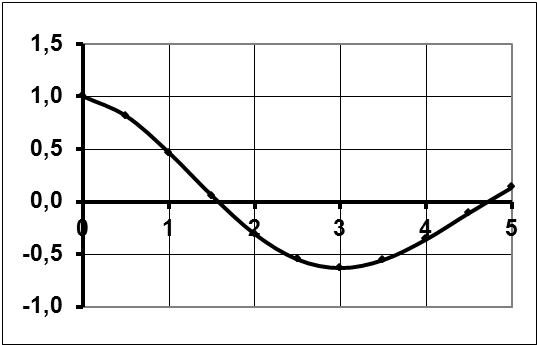
Рис. 4.40 График функции
Выделяют следующие основные операции, производимые с базами данных:
Ввод новой записи;
Удаление записи;
Редактирование записи;
Поиск по критерию.
Excel позволяет создавать базы данных непосредственно на рабочем листе. В первом приближении такая база данных представляет собой обычную таблицу, называемую списком.
Диапазон базы данных – область на рабочем листе, где находится таблица, выступающая в роли базы данных. Для большинства команд меню Данные можно непосредственно указать диапазон базы данных.
Диапазон извлеченных значений – область рабочего листа, в которую помещаются значения, полученные из списка при выполнении операций поиска и др. Диапазон извлеченных значений должен содержать строку заголовка с указанными данными требуемых полей. Возможны два варианта диапазона извлеченных значений: Неограниченный диапазон – в качестве диапазона задается только строка заголовка; Ограниченный диапазон – Вместе со строкой заголовка задаются и строки, в которые производиться вывод результата.
Диапазон критериев. Excel позволяет производить, например, поиск в простых списках либо при простых условиях поиска с помощью команды Данные, Фильтр, Автофильтр, однако при формировании сложных условий поиска (Данные, Фильтр, Расширенный фильтр), становиться необходимым помещать критерии поиска в область рабочего листа, называемую - диапазоном критериев.
